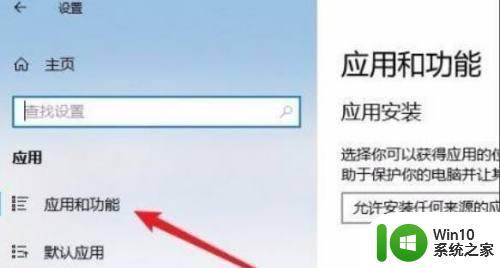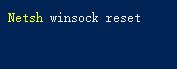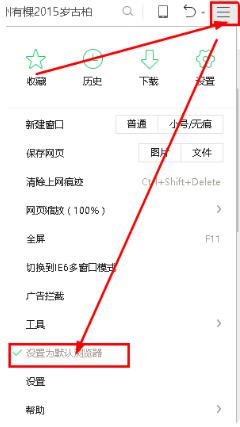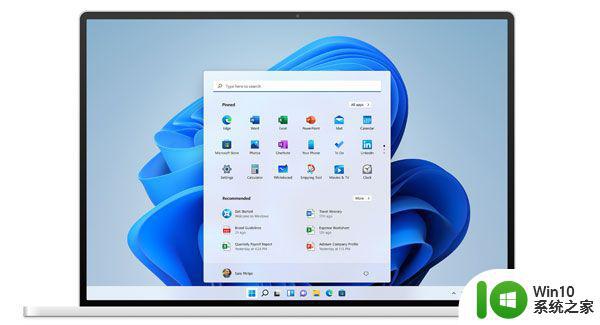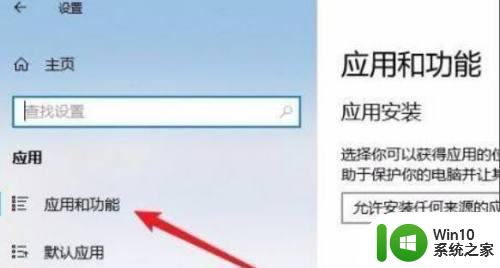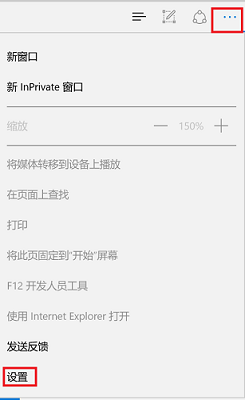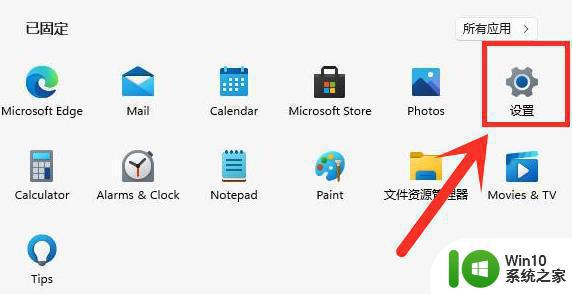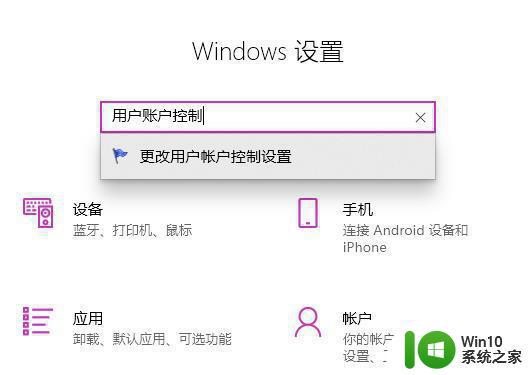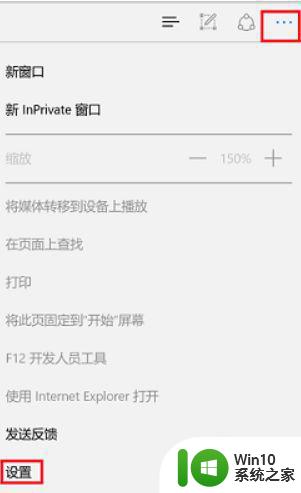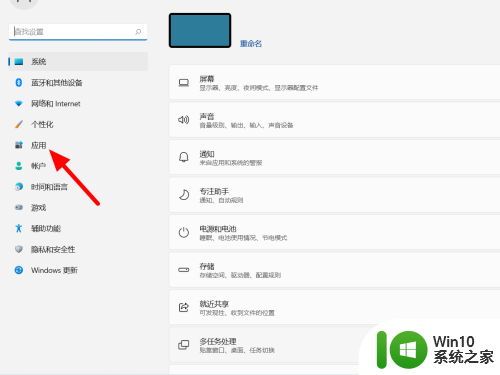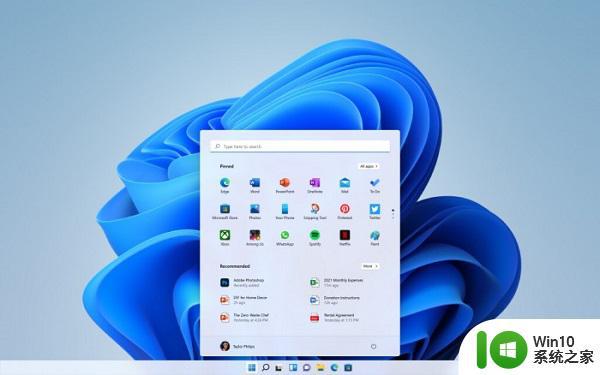windows11浏览器打不开怎么办 windows11浏览器打不开如何解决
更新时间:2023-04-06 20:24:56作者:jzjob
在日常办公和学习过程中,电脑用户可以通过浏览器查询自己需要的资料信息。但部分windows11系统用户在使用新系统过程中却发现:有时候电脑的浏览器会突然打不开,针对这种情况,我们又该怎么办呢?下面,大家就跟着小编的指导,来学习一下浏览器打不开之后的解决方法吧。
具体方法:
1、点击Windows11左下角开始,打开“设置”。
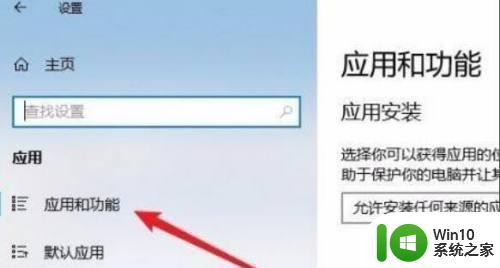
2、进入Windows设置后,点击“应用”。
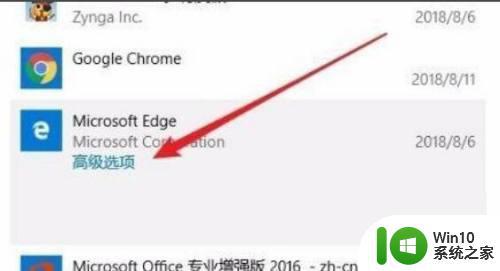
3、随后点击左侧任务栏中的“应用和功能”。
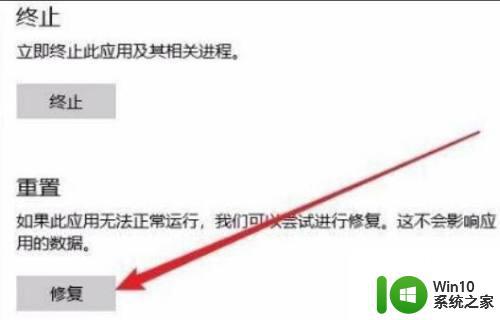
4、在打开列表中找到浏览器点击“高级选项”。
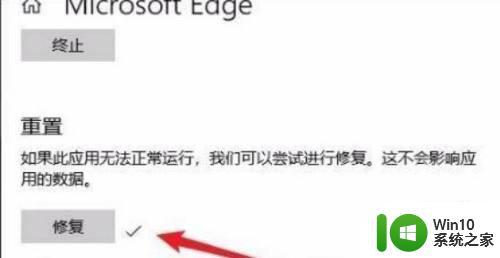
5、此时进入浏览器的设置页面,点击“修复”。
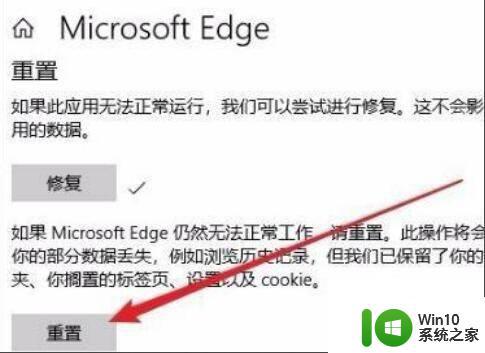
6、修复成功后会出现一个勾。
以上就是关于windows11浏览器打不开的全部内容,有出现相同情况的用户就可以按照小编的方法了来解决了。